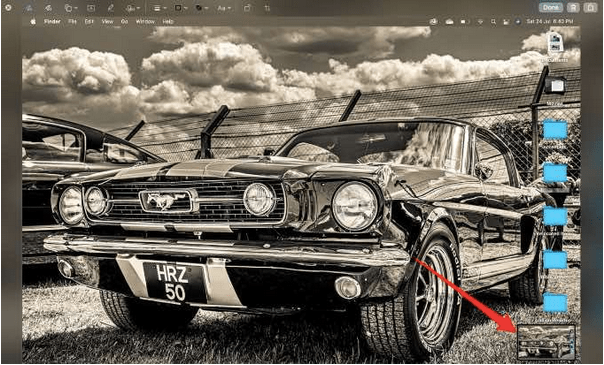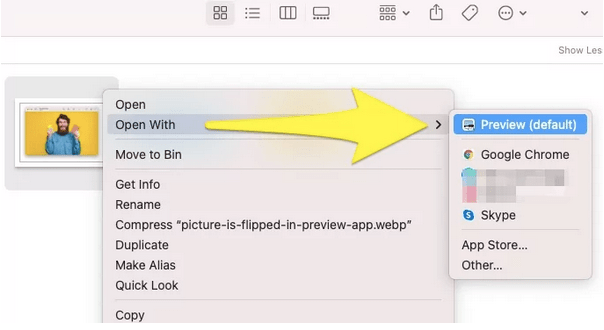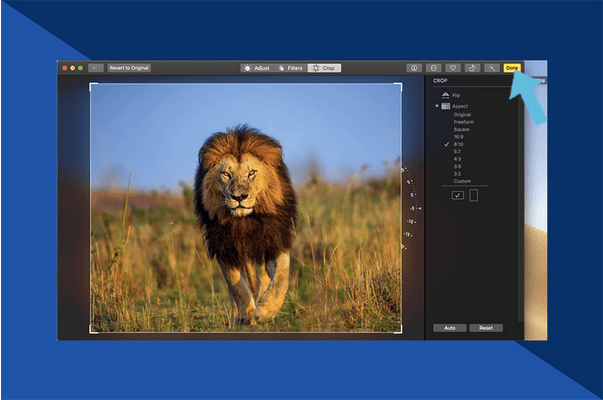Може да се изненадате да знаете, но има различни техники за изрязване на екранна снимка на Mac. Да, правилно чухте. Заснемането на екранни снимки в macOS е доста лесен процес. Можете лесно да заснемете различни части от екрана или целия екран, като направите екранна снимка. Всички екранни снимки, които правите, се съхраняват автоматично като файлове с изображения на работния плот на вашия Mac за лесен достъп.
Източник на изображението: The Verge
Но да, няма ли няколко пъти, когато трябва да изрежете или редактирате екранна снимка, за да се отървете от нежеланата част от изображението? Е, да, за да сте сигурни, че се фокусирате само върху основната част от екранната снимка, може да почувствате желание да подобрите рамката или композицията на файла с изображение.
Прочетете също: 5 начина да правите екранни снимки на Windows 11
В тази публикация разгледахме стъпка по стъпка, като изброихме различни начини как да изрежете екранна снимка на Mac.
Да започваме.
Списък на съдържанието
Преки пътища за заснемане на екранни снимки на Mac
Преди да започнете, нека научим за няколко преки пътища, които ще ви позволят бързо да правите екранни снимки на macOS.
Command + Shift + 3: Натискането на тази клавишна комбинация на клавиатурата на вашия Mac ще заснеме цялата екранна снимка на целия екран. Това е почти познато с функцията „Print Screen“ в Windows.
Command + Shift + 4: Тази комбинация може да се използва за заснемане на определена част от екрана.
Command + Shift + 5: След като натиснете тази комбинация, на екрана ще се появи лента с инструменти за екранна снимка, която можете да използвате за правене на екранни снимки.
Прочетете също: Как да поправите екранна снимка на Mac не работи проблем
Как да изрежете екранна снимка на Mac
Така че, след като екранната снимка е заснета, ето няколко начина за изрязване на екранни снимки на macOS, за да промените файла с изображение.
1. Миниатюрен метод
Един от най-лесните начини за заснемане на екранна снимка на Mac е използването на метода за миниатюри. Ето какво трябва да направите.
След като направите екранната снимка, ще видите икона с миниатюра в ъгъла на файла с изображение. Докоснете го и изберете бутона за изрязване.
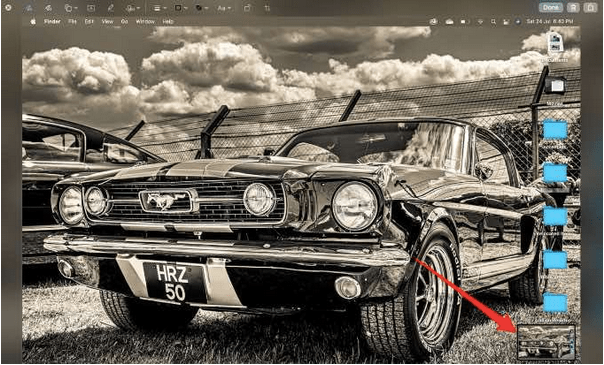
След като преминете в режим на изрязване, ще видите рамка около файла с изображение. Плъзнете всеки ъгъл на файла на екранната снимка в желаната пропорция. Бялата зона, която виждате на екрана, ще бъде вашето запазено съдържание.
Щракнете навсякъде на екрана, след като сте готови и изрязаната екранна снимка ще бъде незабавно запазена на работния плот.
И това е!
Прочетете също: Как да заснемете екранна снимка на Chromebook?
2. Предварителен преглед
Пропуснали сте да щракнете върху иконата на миниатюра, след като сте направили екранна снимка на Mac? Не се тревожи! Все още можете да изрежете екранна снимка на Mac, като използвате приложението Preview на Mac . Иконата с миниатюра изчезва веднага след няколко секунди след заснемане на екранна снимка. Така че, в случай че сте го пропуснали, следвайте тези бързи стъпки, за да започнете:
Отворете приложението Preview на Mac, прегледайте местоположението на файла на екранната снимка, за да отворите файла с изображение в прозореца за преглед.
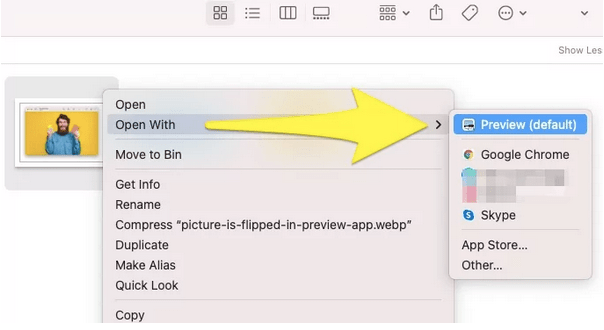
Докоснете опцията „Показване на лентата с инструменти за маркиране“.
След като видите правоъгълната секция на екрана, плъзнете произволен ъгъл, за да изберете желаната пропорция на екранната снимка. Изберете областта, която искате да запазите, и след това натиснете бутона „Изрязване“, за да промените файла на екранната снимка.
Като алтернатива можете също да отидете в менюто Инструменти> Изрязване, за да изрежете екранна снимка на Mac.
За да запазите екранната снимка, докоснете менюто Файл и след това изберете „Запазване“, за да запазите изрязаната екранна снимка.
Прочетете също: Как да правите екранни снимки и да записвате екрана си на macOS?
3. Приложение за снимки
Можете също да използвате приложението Photos по подразбиране на Mac, за да изрежете екранни снимки на Mac. Приложението Photos на Mac идва с различни вградени инструменти и функции, които можете да използвате, за да изрежете файла с изображение.
Намерете файла с изображение на работния плот, щракнете с десния бутон върху него и изберете Отвори с> Снимки.
След като файлът с екранна снимка се отвори в приложението Photos, натиснете бутона „Редактиране“, поставен в горния десен ъгъл на екрана.
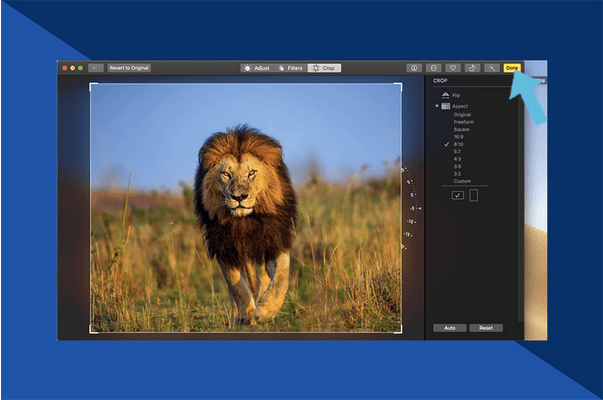
Докоснете бутона „Изрязване“ в лентата с менюта.
Плъзнете частите от файла, за да изрежете изображението. Ако не сте доволни от последните промени, можете също да използвате опцията „Връщане към оригинала“, за да отмените последната си операция.
Натиснете бутона „Готово“, след като изрежете екранната снимка, за да запазите файла си.
Използвайте инструменти на трети страни за изрязване на екранни снимки на Mac
Можете дори да използвате инструмент на трета страна, за да изрежете екранни снимки на Mac. Безброй инструменти за редактиране на екранни снимки са достъпни онлайн. Изтеглете и инсталирайте Skitch на вашия Mac , прост, лесен за използване инструмент за редактиране на екранни снимки, който ще ви позволи да изрежете екранна снимка на Mac.
Стартирайте приложението Skitch на вашия Mac и следвайте тези бързи стъпки.
Докоснете иконата със стрелка, поставена до бутона „Екранно щракване“. Изберете опцията „Отваряне на изображение или PDF“, за да отворите екранната снимка в Skitch.
В лявата лента с инструменти изберете иконата „Изрязване“.
Плъзнете ъглите, за да изберете желаната пропорция на файла. Докоснете „Прилагане“, когато сте готови.
За да запазите изрязаната екранна снимка, отворете Файл> Експортиране.
Прочетете също: Как да направите екранна снимка с iPad Pro
Заключение
Така че, момчета, тук бяха няколко начина да изрежете екранна снимка на Mac с помощта на вградени инструменти или софтуер на трети страни, който и начин предпочитате. Можете да използвате всеки от изброените по-горе методи, за да персонализирате файла с екранна снимка и да се съсредоточите върху това, което има значение.
За всякакви други въпроси или помощ, не се колебайте да използвате секцията за коментари.